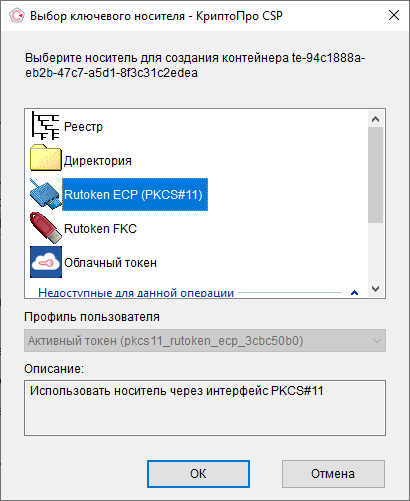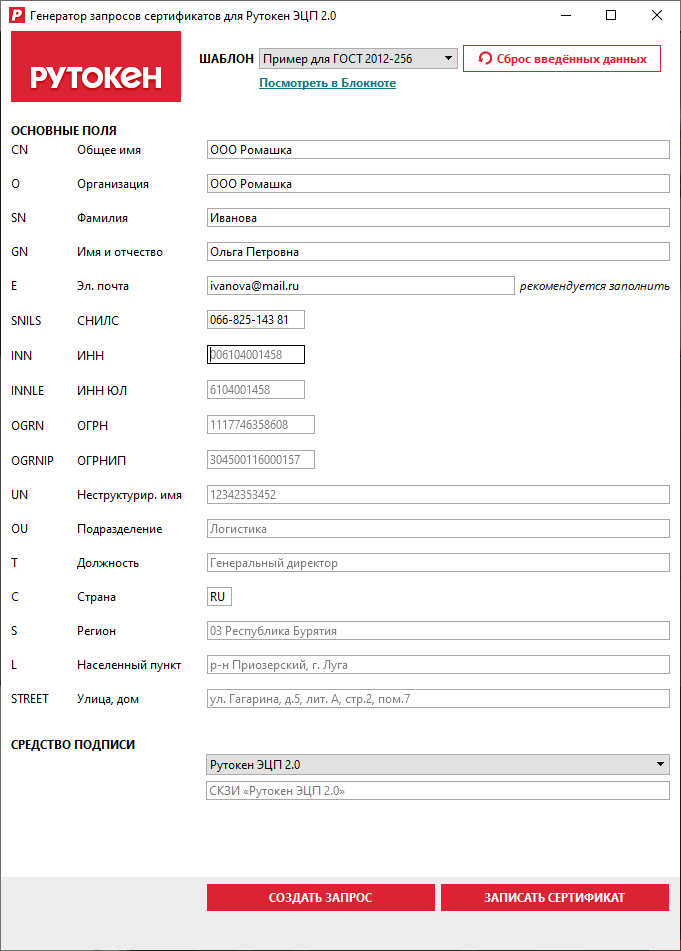Versions Compared
Key
- This line was added.
- This line was removed.
- Formatting was changed.
Пользователям и операторам системы
| Panel | ||
|---|---|---|
| ||
Инструкция: |
| Panel | ||||
|---|---|---|---|---|
| ||||
Видео:
|
Удостоверяющим центрам
Для создания КЭП на крипто-ключах Рутокен ЭЦП 2.0 (2000) и Рутокен ЭЦП 2.0 2100 необходимо:
Установить Драйверы Рутокен для ЕГАИСили программой КриптоАРМ 5 Стандарт Плюс
заполняем запрос
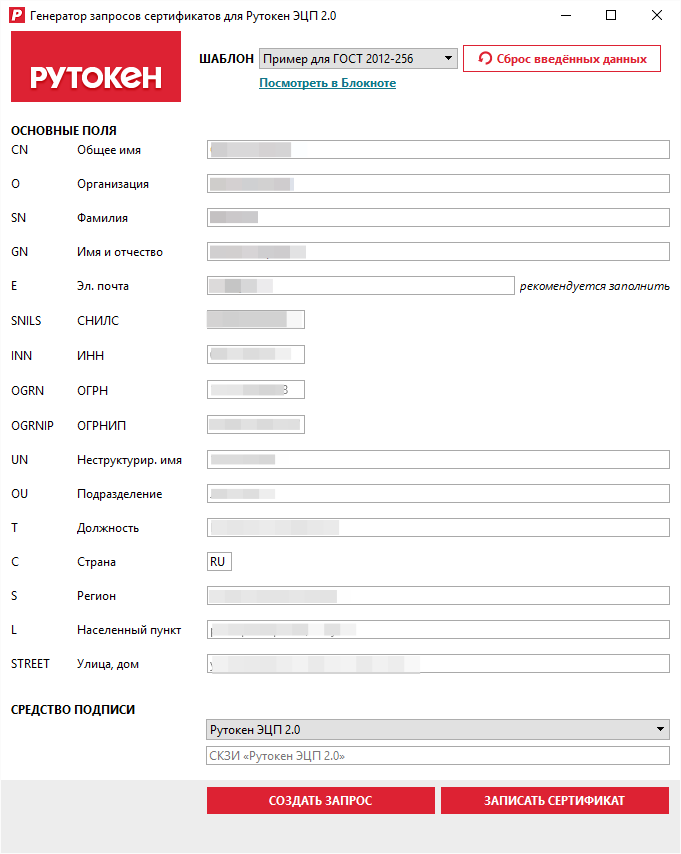 Image Removed
Image RemovedУТМ начиная с версии 3.0.8 с такими ключами или работать не будет или будет работать с ошибкой
Модели Рутокен с аппаратной криптографией, которые подойдут для генерации ключей для ЕГАИС
|
| Warning |
|---|
| ВАЖНО! При генерации ключевой пары по алгоритму ГОСТ Р 34.10 - 2012 следует выбирать короткий ключ 256 бит С ключами длиной 512 бит УТМ не работает. При подключении к УТМ ключа с длиной закрытой части 512 бит в логах УТМ будет видна ошибка |
Варианты генерации неизвлекаемых ключей формата PKCS#11для ЕГАИС:
| Panel | ||||||
|---|---|---|---|---|---|---|
| ||||||
|
| Panel | ||||||||||
|---|---|---|---|---|---|---|---|---|---|---|
| ||||||||||
1. С использованием «КриптоПро CSP» версии 5.0 R2 и новее
1) Установите актуальную версию Драйверов Рутокен 2) Подключите из семейства Рутокен ЭЦП 2.0 к компьютеру 3) При генерации ключей нужно использовать версию «КриптоПро CSP» версии 5.0 R2 или новее
4) После генерации ключей и записи сертификата на Рутокен, проверьте формат ключей
|
| Panel | ||
|---|---|---|
| ||
2. С использованием «Генератора запросов сертификатов для Рутокен ЭЦП 2.0»«Генератор запросов сертификатов для Рутокен ЭЦП 2.0» входит в состав Драйверов Рутокен. 1) Установите актуальную версию Драйверов Рутокен 2) Подключите из семейства Рутокен ЭЦП 2.0 к компьютеру 3) Запустите «Панель управления Рутокен» 4) Перейдите на вкладку «Сертификаты» 5) Нажмите кнопку «Ввести PIN-код» и введите PIN-код Администратора 6) Нажмите на кнопку «Выписать сертификат»
|
| Panel | ||
|---|---|---|
| ||
3. С использованием программы «КриптоАРМ Стандарт Плюс»Для генерации неизвлекаемых ключей так же можно использовать программу КриптоАРМ 5 Стандарт Плюс |
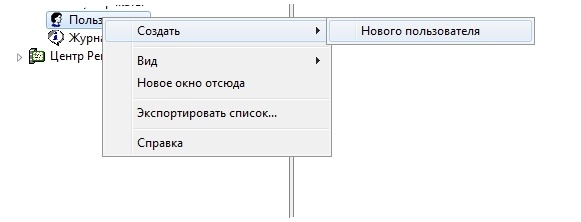 Image Removed
Image Removed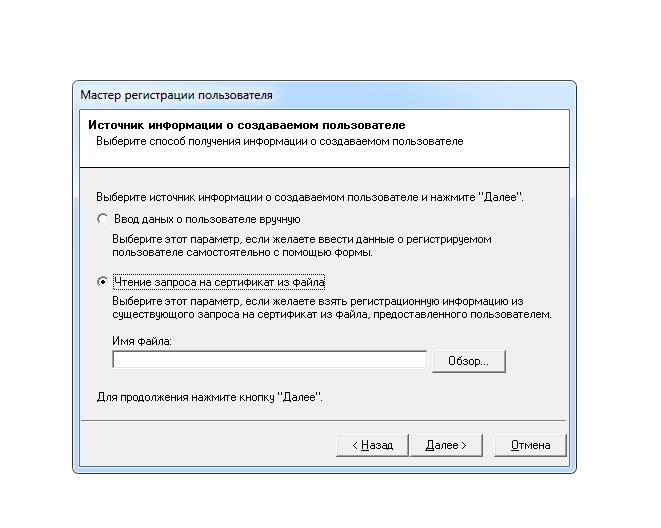 Image Removed
Image Removed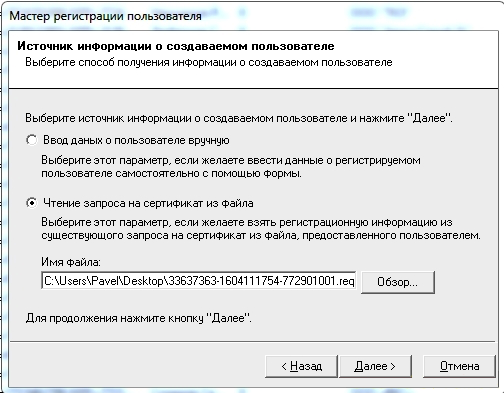 Image Removed
Image Removed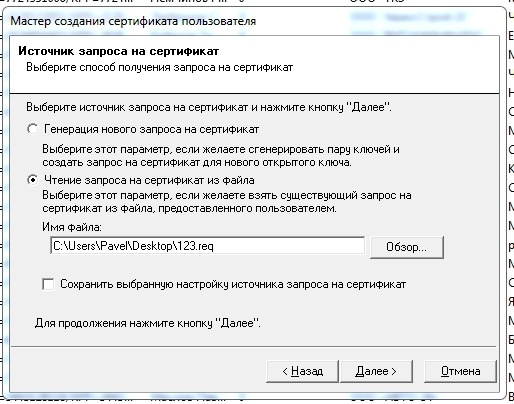 Image Removed
Image Removed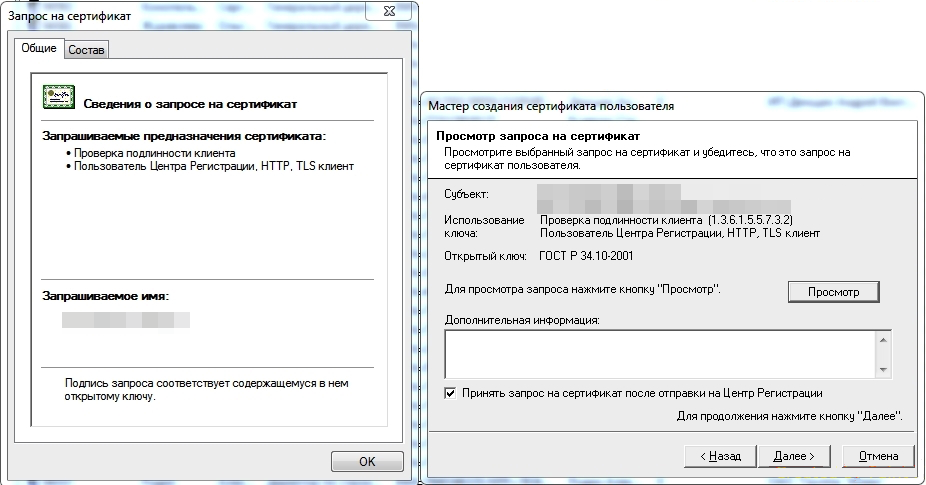 Image Removed
Image Removed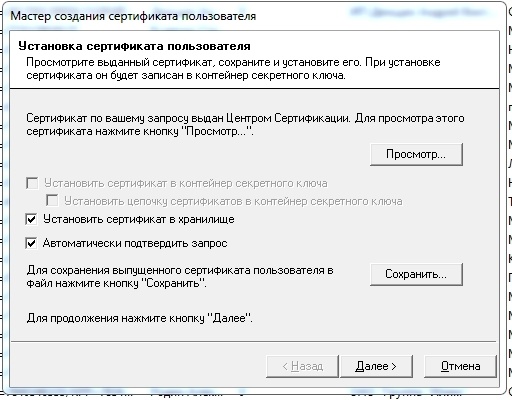 Image Removed
Image Removed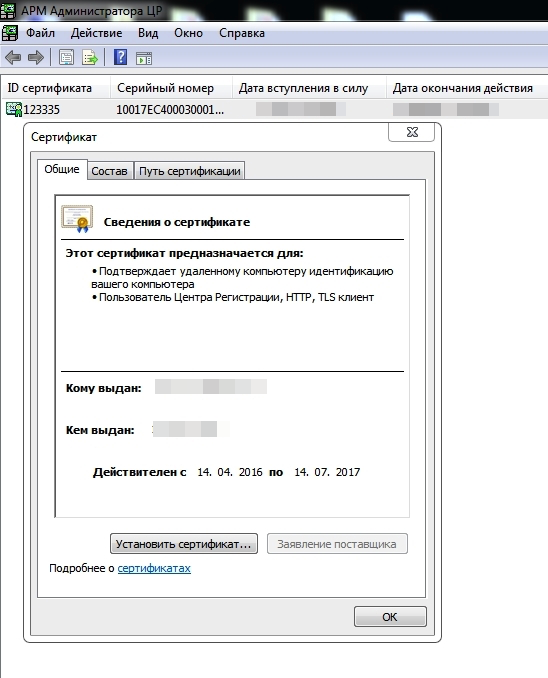 Image Removed
Image Removed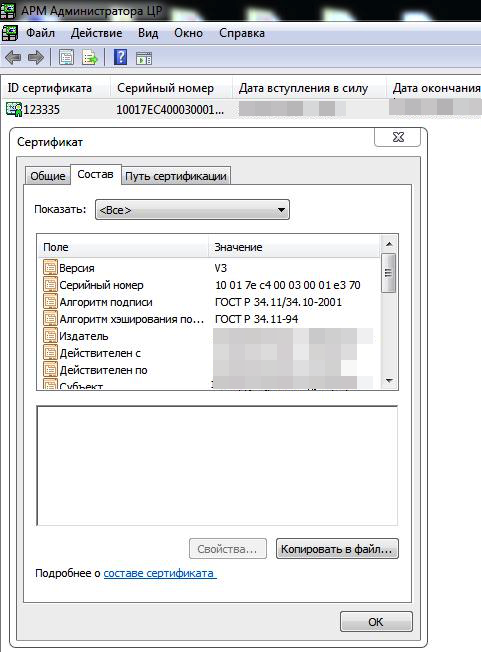 Image Removed
Image RemovedНажимаем "Копировать в файл"
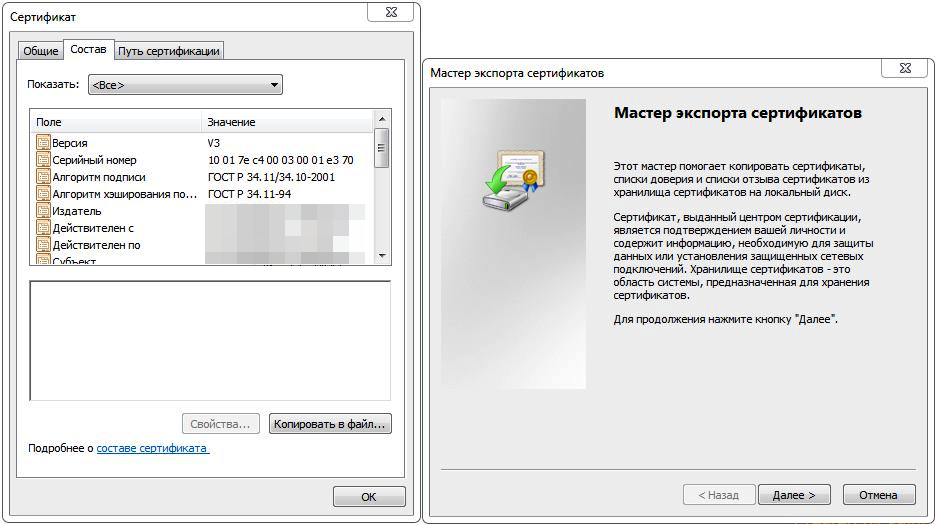 Image Removed
Image Removed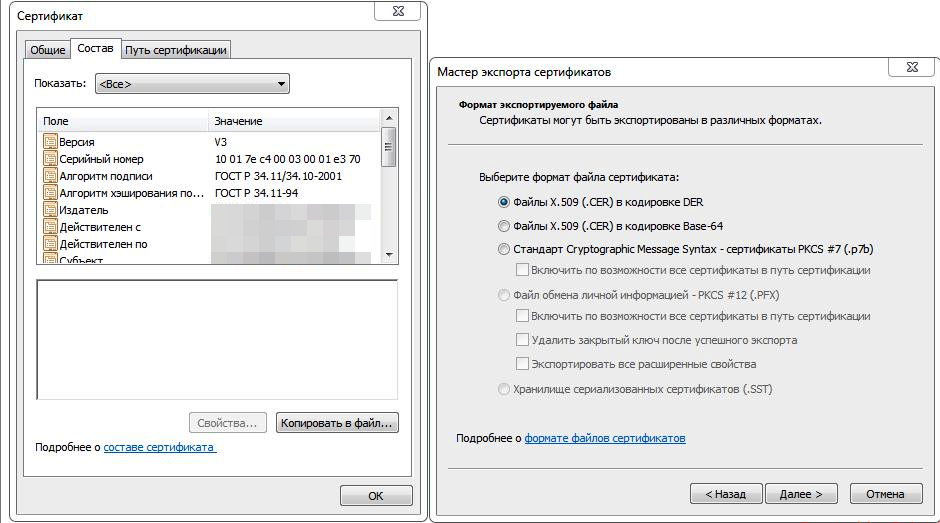 Image Removed
Image Removed Image Removed
Image Removed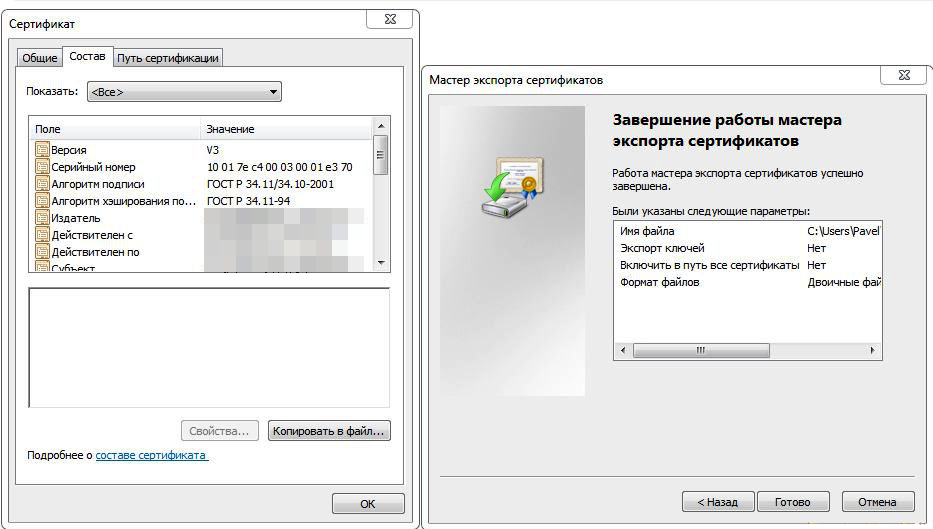 Image Removed
Image Removed Image Removed
Image Removed Готово!
Корректное заполнение расширения 1.2.643.100.111
| Модель | значение |
|---|---|
| Рутокен ЭЦП 2.0 2100 | СКЗИ "Рутокен ЭЦП 2.0 2100" |
| Рутокен ЭЦП 2.0 | СКЗИ "Рутокен ЭЦП 2.0" |
| Рутокен ЭЦП 2.0 micro | СКЗИ "Рутокен ЭЦП 2.0 micro" |
| Рутокен ЭЦП 2.0 3000 | СКЗИ "Рутокен ЭЦП 2.0 3000" |
| Рутокен ЭЦП 2.0 3000 micro | СКЗИ "Рутокен ЭЦП 2.0 3000 micro" |
| Рутокен ЭЦП 2.0 3000 Type-C | СКЗИ "Рутокен ЭЦП 2.0 3000 Type-C" |
| Рутокен ЭЦП 2.0 Flash | СКЗИ "Рутокен ЭЦП 2.0 Flash" |
| Рутокен ЭЦП 2.0 Touch | СКЗИ "Рутокен ЭЦП 2.0 Touch" |
| Смарт-карта Рутокен ЭЦП 2.0 | СКЗИ "Смарт-карта Рутокен ЭЦП 2.0 |
| Panel | ||||
|---|---|---|---|---|
| ||||
Может быть полезно
Инструкция: Переход на УТМ ЕГАИС 4 |